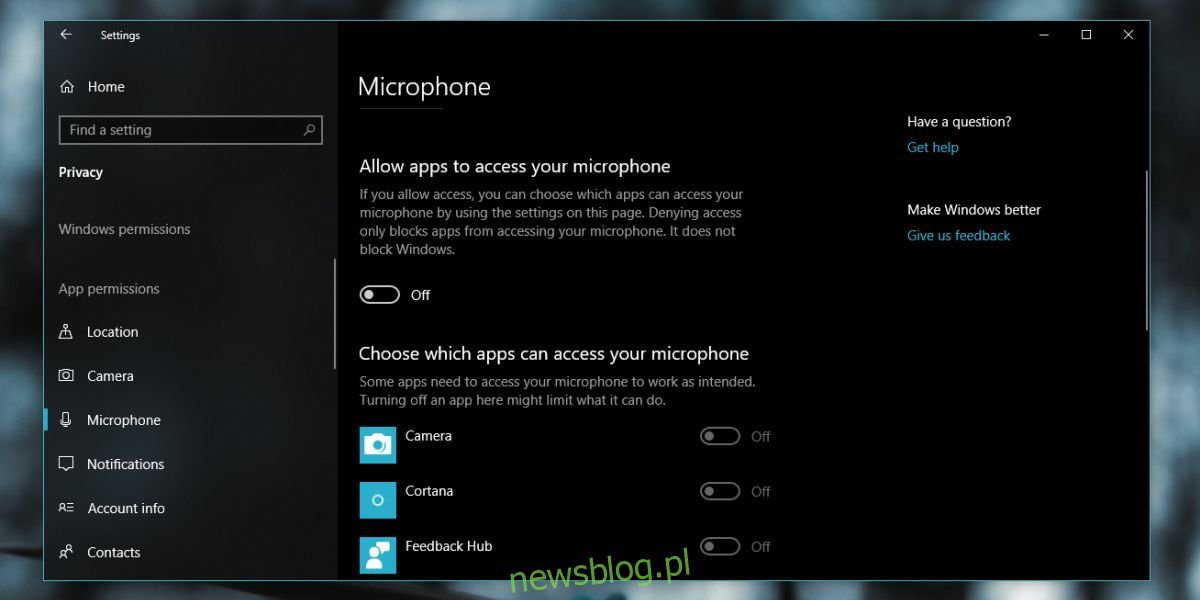
Cập nhật hệ thống Windows 10 người luôn đi kèm với những vấn đề của riêng họ. Bản cập nhật càng lớn thì càng có nhiều vấn đề. Một số được thuần hóa và những người khác phức tạp hơn một chút. Nếu bạn đã nâng cấp thành công lên Bản cập nhật dành cho người sáng tạo mùa xuân và hiện đang khám phá các tính năng mới cũng như mọi thứ đã bị hỏng trong quá trình cập nhật, bạn có thể nhận thấy rằng các ứng dụng không còn phát hiện thấy micrô của bạn nữa. Vấn đề không có micrô trong ứng dụng không phải là lỗi hay gì cả. Điều này có liên quan đến cài đặt quyền riêng tư mới.
Bản cập nhật Spring Creators, giống như tất cả các bản cập nhật lớn trước đó, đã thực hiện các thay đổi đối với ứng dụng Cài đặt. Có các tùy chọn quyền riêng tư mới, một trong số đó sẽ vô hiệu hóa quyền truy cập micrô vào ứng dụng. Thật buồn cười nếu bạn nghĩ về nó, và nếu điều đó không khiến bạn phải vò đầu bứt tai để tìm ra điều gì sai. Dù sao, cách khắc phục rất đơn giản.
Sửa lỗi không có micrô trong ứng dụng
Mở ứng dụng Cài đặt và đi tới Quyền riêng tư. Chọn tab Micrô và cuộn xuống để bật quyền truy cập micrô cho ứng dụng. Sau khi được bật, hãy đảm bảo rằng ứng dụng bạn đang sử dụng có quyền truy cập vào micrô của bạn.
Cập nhật quyền đặt lại micrô và bạn thường không mong đợi quyền truy cập micrô sẽ được đặt lại sau một bản cập nhật lớn. Thông thường một bản cập nhật hệ thống Windows 10 đặt lại mặc định của ứng dụng, tức là ứng dụng nào có thể mở các loại tệp, vì vậy đây là ứng dụng mới và không nhiều người dùng kiểm tra xem cài đặt mà họ đặt rõ ràng cho ứng dụng của họ đã được đặt lại chưa.
Sự thay đổi cũng có thể khiến các ứng dụng ngạc nhiên. Người dùng gặp sự cố này không nhận được chính xác cảnh báo trong ứng dụng cho biết ứng dụng không có quyền truy cập vào micrô. Ví dụ, một ứng dụng Skype nó có thể phát hiện micrô nhưng không có âm thanh nào phát ra. Điều này hầu như không báo hiệu sự cố về quyền của ứng dụng hoặc micrô và nếu thực sự bạn gặp sự cố với Skypebạn có nhiều khả năng đổ lỗi cho nó Skype’a hơn bạn nghĩ hệ thống Windows 10 đặt lại quyền truy cập micrô cho các ứng dụng.
Khi bật quyền truy cập micrô cho một ứng dụng, bạn có thể muốn kiểm tra xem các quyền ứng dụng khác đã được đặt lại chưa. Nếu bạn đang sử dụng các ứng dụng yêu cầu quyền truy cập máy ảnh (chẳng hạn như Skype) hoặc các ứng dụng yêu cầu quyền truy cập vào vị trí của bạn (ví dụ: ứng dụng thời tiết), bạn có thể muốn kiểm tra xem hệ thống có Windows 10 đặt lại bất cứ thứ gì ở đó.
Trong bản cập nhật mới, chúng tôi sẽ đề cập đến các lỗi và lỗi khi chúng được phát hiện.
